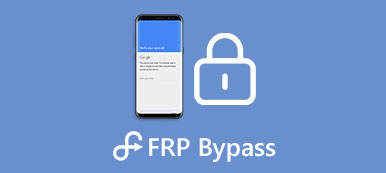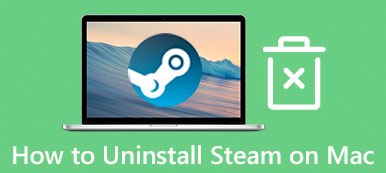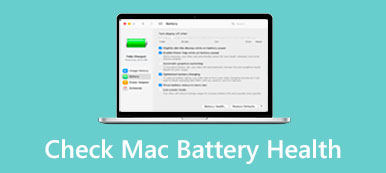Search Baron'u Mac'ten Kaldırmanın 2 Etkili Yöntemi
Safari, Chrome veya Firefox gibi bir web tarayıcısı kullanırken MacBook'unuza Search Baron virüsü bulaştığında, istenmeyen bir web sayfasına yönlendirileceksiniz. Bu gönderi size yardımcı olacak 2 faydalı yöntemi paylaşacak Search Baron'u Mac'ten kaldırın.
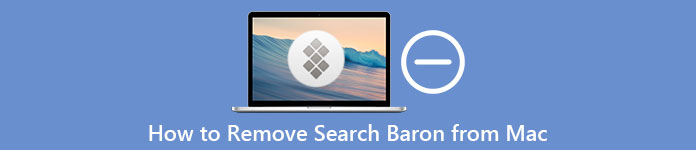
- Bölüm 1. Search Baron Yönlendirme Virüsü Nedir?
- Bölüm 2. Search Baron'u Mac'ten El İle Kaldırın
- Bölüm 3. Search Baron'u Mac'ten Kaldırmanın Daha Kolay Yolu
- Bölüm 4. Search Baron Removal Mac ile İlgili SSS
Bölüm 1. Mac'te Arama Baron Yönlendirme Virüsü Nedir?
Baron'u Ara kendi sitesine veya ilgili etki alanlarına herhangi bir izin almadan ara yönlendirmeler başlatmak için oluşturulmuş bir tarayıcı korsanıdır. Orijinal web tarayıcı ayarlarını gizlice değiştirecektir. Gerçek arama sonuçlarını görüntülemeden önce sizi kendi sitelerine veya reklamla ilgili bazı web sayfalarına yönlendirir. Safari, Google Chrome veya Firefox kullanıyor olsanız da Mac'te Search Baron yönlendirme virüsünü alabilirsiniz.
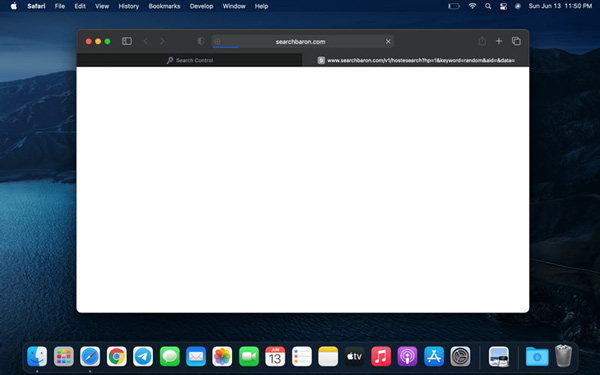
Mac'inize Search Baron bulaştıktan sonra, varsayılan tarayıcınızı değiştirecek ve kendisini başlangıç sayfası olarak ayarlayacak, açılır pencereler başlatacak, reklamlar gösterecek ve sizi web sayfalarına yönlendirecektir. Dahası, Mac cihazınıza bir Search Baron tarayıcı uzantısı veya programı ekleyecektir.
Bölüm 2. Search Baron'u Mac'ten El İle Kaldırma
Çoğu durumda Search Baron'u bir Mac'e yanlışlıkla yükleyebilirsiniz. Mac'inizde kalmasını istemiyorsanız, Search Baron tarayıcı korsanından manuel olarak kurtulmak için aşağıdaki adımları uygulayabilirsiniz.
1. Adım Öncelikle Mac'inizdeki Search Baron ile ilgili tüm işlemlerden çıkmalısınız. Finder'ı açabilirsiniz, üstüne tıklayın Go menüsünü seçin ve ardından kamu hizmetleri açılır menüsünden seçenek. Bundan sonra bul Etkinlik Monitörür ve açın.

2. AdımSearch Baron ile ilgili tüm süreçleri bulmanız gerekir. Birini bulduğunuzda, üzerine tıklayarak vurgulayabilir ve ardından Zorla ayrılma kapatmak için araç çubuğundaki düğmesine basın.

3. AdımSol kenar çubuğunda, Uygulamalar seçenek. Search Baron ile ilişkili kötü amaçlı uygulamaları belirleyin ve bunları Çöp. Tüm bu uygulamaları Mac Çöp Kutusu'na taşıdıktan sonra, Search Baron'u Mac'ten kaldırmak için Çöp Kutusu'nu boşaltmanız gerekir.
4. AdımAçılış Bulucu tekrar, en üste tıklayın Go menüsünü seçin ve ardından Klasöre Git. Artık klasör arama iletişim kutusuna /Library/LaunchAgents yazabilirsiniz. Tıkla Go düğmesini tıkladığınızda, arama baronu artıklarını kolayca bulabilirsiniz. Listede olmayan bazı öğeler bulursanız, onları Çöp Kutusuna sürüklemeli ve ardından Çöp Kutusunu boşaltmalısınız. /Library/Application Support klasöründeki benzer öğeleri de kontrol etmeniz gerekir.
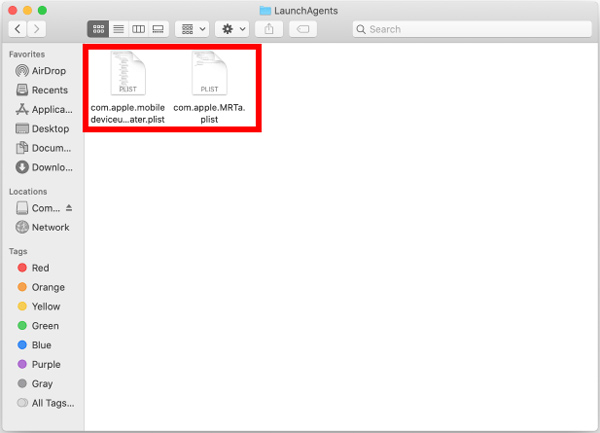
5. AdımMac ana ekranına dönün, Apple sol üst köşedeki simgesine ve ardından sistem Tercihleri pencere. bulun Kullanıcılar ve Gruplar seçeneğini seçin ve girin.
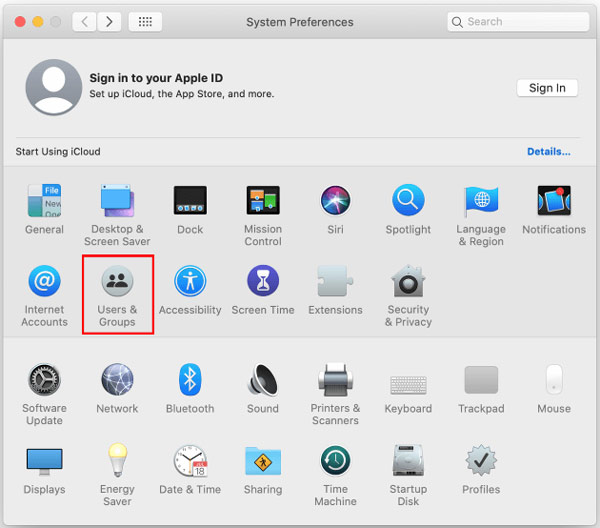
6. AdımPop-up'ta Kullanıcılar ve Gruplar penceresinde, tıklayın Giriş Öğeler sekme. Artık Mac, bilgisayar başlatılırken başlatılan çeşitli öğelerin bir listesini gösterecek. Burada istenmeyen uygulamayı seçebilir ve kaldırmak için - düğmesine tıklayabilirsiniz.
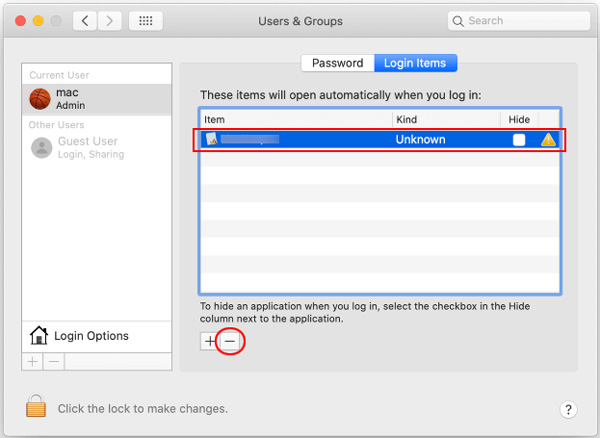
Yukarıdaki tüm işlemlerinizden sonra Mac üzerinde Search Baron'un bulaştığı web tarayıcınızı sıfırlamanız ve kaynak ayarlarına döndürmeniz gerekmektedir. Ayrıca, Çöp Kutusunu kontrol etmeli ve içindeki tüm öğelerin kaldırıldığından emin olmalısınız.
Bölüm 3. Search Baron Virüsünü Mac'ten Kaldırmanın Daha Kolay Yolu
Yukarıdaki yöntemle, Mac'te Search Baron tarayıcı korsanından kurtulabilirsiniz. Ancak tüm Search Baron öğelerini Mac'inizden kaldırdığınızı garanti edemezsiniz. Mac'te Search Baron'u tamamen silmek için daha kolay bir çözümü tercih ediyorsanız, tüm özelliklere güvenebilirsiniz. Mac Temizleyici. Ayrıca, Mac'inizi diğer virüslerden, kötü amaçlı yazılımlardan, reklam yazılımlarından ve diğer tehditlerden koruyabilir. Mac'inize ücretsiz olarak yükleyebilir ve Search Baron'u Mac'ten hızla kaldırmak için aşağıdaki kılavuzu kullanabilirsiniz.

4,000,000 + Yüklemeler
Search Baron'u Mac Safari, Chrome ve Firefox tarayıcılarından kaldırın.
Mac'i korumak için virüslerden, reklam yazılımlarından, kötü amaçlı yazılımlardan ve ilgili tüm öğelerden kurtulun.
Mac depolama alanını optimize etmek için gereksiz dosyaları, kopyaları, büyük ve eski verileri silin ve uygulamaları kaldırın.
CPU, GPU, pil, bellek, disk kullanımı ve daha fazlası gibi mevcut Mac durumunu izleyin.
1. AdımBu Mac Cleaner'ı ücretsiz indirin ve açın. İlk önce tıklayabilirsiniz Durum Mac'in mevcut durumunu görüntülemek için

2. AdımMac'te Search Baron virüsünden kolayca kurtulmak için şuraya gidebilirsiniz: Toolkit ve onu kullan kaldırma özellik. Gördüğünüz gibi, Mac performansınızı optimize etmenize, gizliliği korumanıza, her tür Mac verisini yönetmenize, dosyaları gizlemenize ve daha pek çok şeye olanak tanır.

3. Adım Mac'inizde daha fazla boş alan elde etmek istiyorsanız, onu deneyebilirsiniz. temizleyici özellik. Çeşitli tarayıcı önbelleklerini, tarama geçmişlerini, sistem çöplüğünü, çiftleri , ve diğer işe yaramaz dosyalar.

Bölüm 4. Mac'te Arama Baronunu Kaldırma Hakkında SSS
Soru 1. Search Baron'u Mac'ten kaldırmak için Safari'yi kaldırabilir miyim?
Hayır. Basitçe yapamazsın Safari gibi web tarayıcınızı kaldırın Mac'inizdeki Search Baron virüsünden kurtulmak için. Bunu yaptıktan sonra, Chrome veya Firefox gibi başka bir tarayıcı kullandığınızda, Search Baron onları etkilemek için kalacaktır.
Soru 2. Safari'yi Mac'imde varsayılan ayarlarına nasıl döndürebilirim?
Apple, bir Mac'te Safari web tarayıcısını sıfırlamanın basit bir yolunu sunar. Safari'yi orijinal ayarlarına kolayca döndürmek için tüm geçmişi temizlemeyi seçebilirsiniz. Sadece Mac'inizde Safari'yi başlatın, en üstteki Safari menüsünü tıklayın ve ardından bunu yapmak için Geçmişi Temizle seçeneğini seçin.
Soru 3. Mac'te Güvenlik Duvarı nasıl açılır?
Mac'inizi farklı tehditlerden korumak için Mac'in Güvenlik Duvarı varsayılan olarak etkinleştirilecektir. Açık olduğundan emin olmak istiyorsanız, Apple simgesine tıklayabilir, Sistem Tercihleri'ni seçebilir ve ardından Güvenlik ve Gizlilik bölmesine tıklayabilirsiniz. Artık Güvenlik Duvarı sekmesine tıklayıp oradan açabilirsiniz.
Sonuç
Search Baron'u ve diğer virüsleri Mac'inize reklamlar aracılığıyla veya başka yazılımlarla birlikte yanlışlıkla yükleyebilirsiniz. Yukarıdaki 2 yöntemle, Search Baron tarayıcı korsanını Mac'inizden kaldırın.